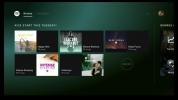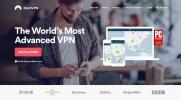Hur man styr Fire Stick eller Fire TV med Alexa: Röstkommandon att använda
Fire TV- och Fire Stick-enheter är fantastiskt praktiska att använda. Vill du veta vad som är ännu bekvämare? Använda dem utan fjärrkontroll. Genom att utnyttja Amazons Alexa och en Echo-enhet kan du styra din Fire TV Stick med bara din röst. Ber elden att öppna Netflix, söka efter en ny film, köra en app eller börja spela lite musik. Om du kan säga det, kan Alexa och din Fire Stick göra det!

30-dagars pengarna tillbaka-garanti
Säkra dina röstsökningar med ett VPN
Frågorna om sekretess på nätet växer med dagen, särskilt när det gäller röstsökningar med tjänster som Alexa, Google Home och Siri. För att ditt kommando ska behandlas måste din röst skickas till fjärrservrar. Detta innebär att överföra okrypterad data över internet, så att alla från Internetleverantörer till hackare kan lyssna på och till och med spara dina sökningar.
Lyckligtvis gör VPN: er det lätt att hålla sig säker. Med rätt VPN som körs i ditt hemnätverk kan du säkra alla enheter som ansluter till internet. Fire TV, smartphones, Fire Tablets, även smarta TV-apparater och spelkonsoler. VPN: er krypterar data innan det lämnar ditt hem, vilket gör det omöjligt för någon att lyssna på dina Alexa-konversationer. Surfa och strömma med fullständig säkerhet med hjälp av ett VPN och oroa dig aldrig för din online sekretess igen.
Nedan följer våra rekommendationer för de mest pålitliga och bästa VPN-apparaterna som kan användas med en Fire TV eller någon internetansluten enhet.
1. ExpressVPN - Hastighet och säkerhet

Kan du inte välja mellan en snabb VPN och en supersäker en? ExpressVPNgör det så att du inte behöver. Den lätta och lättanvända VPN-tjänsten erbjuder hundratals serveranslutningar i 94 länder, som alla ger snabba blixtar runt om i världen. Dina data kommer att hållas säkra med DNS-läckageskydd, en automatisk dödsbrytare och 256-bitars AES-kryptering, allt också stödt av en noll-loggningspolicy för trafik, DNS-förfrågningar och IP-adresser. Du kan till och med installera ExpressVPN direkt från Fire TV-appstore!
- SPECIAL ERBJUDANDE: 3 månader gratis (49% rabatt - länk nedan)
- Super snabba servrar
- Spännande tillåtet
- Strikt policy för ingen loggning
- Support för livechatt.
- Något dyrare än konkurrens.
2. IPVanish - Lätt och snabb
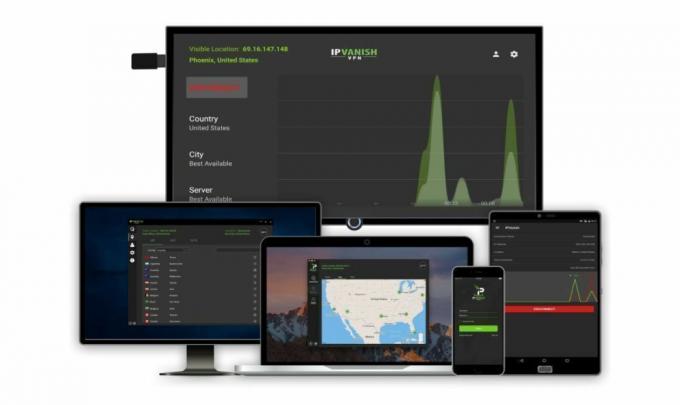
IPVanishfokuserar främst på stark anonymitet. Tjänsten tillhandahåller 256-bitars AES-kryptering för all data och en integritetspolicy för noll trafikloggning, till att börja med. Du får också DNS-läckskydd och en automatisk dödsbrytare för att låsa din identitet. Utnyttja dessa sekretessfunktioner med företagets 950 servrar i 60 olika länder, tillräckligt för att du ska kunna strömma filmer från soluppgång till solnedgång! IPVanish kan också installeras direkt på din Fire TV från appstore, vilket gör det till en otroligt bekväm tjänst att starta.
Använd Alexa med Fire TV - Krav
Om du är trött på att jaga efter Fire TV-fjärrkontrollen mellan soffkuddarna har Amazon några goda nyheter för dig. I augusti 2017 lanserade företaget Alexa-integration med alla Fire-enheter, inklusive Fire TV och Fire Stick. Inget behov av att fumla för knappar eller jaga i lådorna efter nya batterier. Bara tala och din Fire TV kommer att lyda!
Du behöver en ekoenhet
Alexa visar sig på många av Amazons röststyrda enheter, men hennes riktiga hem är Echo. Amazon Echo är en fristående högtalare med inbyggd mikrofon som sitter i ditt hem och tyst lyssnar på rätt kommandon. Så snart du säger "Alexa", växer Echo till liv, redo att utföra ett stort antal kommandon.
Echo själv kan göra allt från att spela musik till att ställa in larm, strömma ljud, skapa att-göra-listor, läsa ljudböcker och hämta vädret. Med Fire TV-integration blir det plötsligt ännu mer användbart. För att få full Alexa-Fire Stick-upplevelse behöver du en Echo-enhet i ditt hem. Då behöver du bara synkronisera dem och börja prata.
Anslutning till hemnätverket
Echo, Alexa och Fire TV fungerar bra tillsammans med väldigt lite konfigurering att oroa dig för. Ett krav är att båda maskinvarorna ska vara på samma Wi-Fi-nätverk. Detta är vanligtvis inte ett problem om du använder alla dessa enheter i ditt hem. Se bara till att Echo och Fire Stick får åtkomst till samma nätverk som sänds från samma router och att Amazon tar hand om resten.
Amazon-konto
När Echo först rullades ut var det bara tillgängligt för Amazon Prime-abonnenter. Denna begränsning upphörde så småningom så att fler kunde njuta av Echo och Alexa. För att använda Fire Stick behöver du dock ett aktivt Amazon-konto och båda enheterna måste vara inloggade på samma konto. Det behöver inte ha en Prime-prenumeration, bara giltiga inloggningsuppgifter gör det. Om du inte har ett Amazon-konto kan du ställa in ett gratis på bara några sekunder.
Fire TV eller Fire Stick
Slutligen måste du ha din Fire-enhet ansluten till din TV och slå på för att dra nytta av Alexa-integration. Echo kan inte kontrollera Fire TV om det trots allt stängs av. Det är också en bra idé att använda den senaste generationen hårdvara. Äldre enheter stöds dock fortfarande bara se till att de är uppdaterade.
Använda Alexa för att styra Fire TV - Setup

Har du installerat all maskinvara och redo att gå? Det är dags att lära Alexa att arbeta med din Fire TV!
Koppla automatiskt ihop Fire Stick med Echo
Anslut din Fire TV till din TV, se till att den är konfigurerad och redo. Få upp ditt Echo och svara på kommandon också. Varje enhet måste arbeta på egen hand innan de trots allt kan kommunicera med varandra.
Amazon säger Alexa kommer automatiskt att länka till din Fire-enhet om du bara har en enda Fire-TV registrerad på ditt konto. Om detta är fallet kan du prova ett snabbt röstkommando för att se om Echo har åtkomst till Fire TV. Något enkelt som "Alexa, visa mig en rolig film". Om din Fire TV vaknar och svarar var parningen fullbordad.
Koppla ihop Fire-TV manuellt med Alexa
Om du har flera Fire-enheter registrerade, eller om den automatiska länken inte fungerar, följ stegen nedan.
- Öppna din Fire TV och installera Amazon Alexa från appstore, om det inte redan finns på din enhet.
- Öppna huvudmenyn och välj Musik, video och böcker
- Välj Fire TV från listan.
- Välj Länka din Alexa-enhet och följ sedan instruktionerna för att välja din enhet.
- Bekräfta länken. Du kan nu hantera anslutna enheter från Alexa-appen.
När dessa steg är avslutade kan du prova ett annat Fire TV-röstkommando med Alexa och Echo. Det borde fungera direkt!
Kontrollera Fire TV med Alexa

Koppla ihop en eld-TV med ett eko och Alexa öppnar upp en stor värld av nya funktioner att utforska. Alexa är en förvånansvärt smart assistent som kan förstå och utföra ett stort antal kommandon. Nedan följer några av de vanligare (och mer användbara) röstkontrollerna som du vill använda med din Fire Stick-enhet.
Obs! Även om du har en Fire Stick istället för en fristående Fire TV, kommer att säga "Fire TV" till Alexa att styra din enhet precis på samma sätt.
Hårdvarukontroller
Brand-TV ansluten men inte på? Säg "Alexa, titta på Fire TV" så kommer din enhet att slås på, redo att strömma.
Sök efter filmer och TV-program
Att skriva på en Fire-TV med en fjärrkontroll var aldrig en rolig eller snabb upplevelse. Alexa kan ta bort besväret från det hela med röststyrd sökning.
Prova någon av följande kommandon för att söka i Prime Video och andra installerade streamingappar:
- "Alexa, sök efter [film / TV-program]."
- "Alexa, hitta [titel / genre]."
- "Alexa, visa mig titlar med [skådespelare]."
- "Alexa, sök efter [film / TV-program] i [app]."
- "Alexa, visa mig [filmer / TV-program] i [app]."
- "Alexa, hitta [skådespelare] filmer på [app]."
Starta appar
Inget behov av att fumla genom Fire TV: s meny med appar. Med Alexa på jobbet, säg bara namnet på appen så öppnas den direkt.
- "Alexa, starta [app]."
- “Alexa, öppna [app].”
Videokontroller
Missar du något viktigt? Vill du hoppa till de goda bitarna eller pausa medan du dricker något? Alexa kan hjälpa! Appar som stöds som Prime Video är helt under Alexa's kommando. Tala bara en fras så kommer videon att svara.
Prova något av följande för att se vad Alexa kan göra. Ange hur många minuter eller sekunder du vill hoppa över för "mängden tid" -poster.
- "Alexa, snabbspolning [tid]."
- "Alexa, snabbspolning framåt."
- "Alexa, sista avsnitt."
- "Alexa, nästa avsnitt."
- "Alexa, paus."
- "Alexa, se från början."
- "Alexa, spela."
- "Alexa, spola tillbaka [tid]."
- "Alexa, spola tillbaka."
- "Alexa, börja om igen."
Kontrollera Live TV
Live TV är en alltmer populär funktion på Fire TV och andra enheter. Alexa kan styra kanalerna eller navigera i strömmen åt dig, precis som med någon annan video.
- "Alexa, gå till [kanal / nätverk]."
- "Alexa, gå till [kanal / nätverk] i [app]."
- "Alexa, titta på [kanal / nätverk]."
- "Alexa, spela."
- "Alexa, paus."
- "Alexa, stopp."
Andra kontroller
Även om du vanligtvis inte behöver navigera genom menyer på Fire TV när du kontrollerar med Alexa, finns det ett enkelt kommando som du kan få mycket användning av. Detta tar dig tillbaka till hemmenyn så att du kan se det senaste från din Fire Stick-instrumentbräda:
- "Alexa, gå hem."
Om du har en tv-apparat från Amazon Fire TV-upplagan kan du till och med använda Alexa för att kontrollera den:
- "Alexa, slå på Fire TV." eller "Alexa, stäng av Fire TV."
- "Alexa, ställ in volymen på [nivå] på Fire TV." eller "Alexa, volym [nivå] på Fire TV."
- "Alexa, skruva upp volymen på Fire TV."
- "Alexa, stäng av den på Fire TV."
- “Alexa, stum av Fire TV.”
- "Alexa, växla till [enhet / ingång]."
- "Alexa, byt till [enhet / ingång]."
- "Alexa, gå till [kanal / nätverk]."
- "Alexa, stäm in på [kanal / nätverk]."
- "Alexa, byt till [kanal / nätverk]."
- "Alexa, öppen TV-guide."
- "Alexa, paus."
- "Alexa, spela."
- "Alexa, återuppta."
- "Alexa, spola tillbaka."
- "Alexa, snabbspolning framåt."
Fire Stick Voice Search utan Alexa

Du behöver inte ha en Echo-enhet för att använda några av Alexa's röstkommandon. Amazon har lagt till röstkontroll till sina nyare Fire TV-modeller, så att du kan trycka på en knapp och prata med din Fire-enhet för att söka efter innehåll utan att skriva.
Steg 1 - Använd en röstfjärrkontroll eller röstapp
För att kunna använda Fire Sticks röstsökningsfunktion måste du se till att du har en röstaktiverad fjärr- eller röstaktiverad fjärrapp på din smartphone. Tillbehöret som levereras med nya Fire TV-apparater är liksom kompatibelt Amazons officiella fjärrapp. Ta en av dessa först, slå på din Fire-enhet, sedan se till att det är ihopkopplat.
Steg 2 - Håll röstknappen
Längst upp på fjärrkontrollen ska du se en röstknapp markerad med en mikrofon. Om du använder fjärrappen letar du efter mikrofonknappen längst upp på skärmen. Håll knappen intryckt och tala sedan direkt till din fjärrkontroll. Håll knappen kvar medan du pratar.
Steg 3 - Sökning
När din fråga är klar, släpp knappen och Fire TV startar sökningen. Du kan komma åt röstsökningsfunktionen från valfri skärm och din Fire Stick skannar alla appar på din enhet. Prova att leta efter filmer, TV-program, skådespelare eller till och med avsnitt med namn. Du måste fortfarande använda fjärrkontrollen för att navigera i sökresultaten när du är klar.
Steg 4 - Rensa sökhistorik (valfritt)
Om du är orolig för din integritet är det en bra idé att ibland radera din Fire TV-röstsökningshistorik. Amazon håller reda på varje fråga du anger i ett försök att ge anpassade resultat. Det är dock lite läskigt att titta på, så fortsätt och skjut upp din dators webbläsare och besök sedan innehåll och enhetshanteringssida på ditt Amazon-konto. Hitta den enhet du vill redigera och välj sedan alternativet för röstsökningshistorik för att rensa det.
Slutsats
När fysiska fjärrkontroller och appar från tredje part bara inte klipper det är det dags att ta saker till nästa nivå. Amazons integration av tjänsterna Alexa, Echo och Fire TV ger dig en imponerande mängd kontroll över din hemunderhållningssituation. Börja strömmar från det andra rummet, hantera filmuppspelning handsfree, sök även efter filmer och TV-program utan att lyfta fingret. Det är lätt att konfigurera och resultaten är väldigt praktiska, så varför inte ta det?
Sök
Nya Inlägg
10 bästa gratisappar för Fire TV och Fire Stick år 2020
Amazons Fire TV och Fire TV Stick är två av de bästa filmströmnings...
Bästa alternativ till Hulu 2020: Håll dig uppdaterad med dina favoritprogram
Hulu gick in på marknaden för videoströmning i mitten av 2000-talet...
Hur man tittar på Channel 4 utanför Storbritannien
Channel 4 är Storbritanniens alternativa kanal, utformad som en mer...